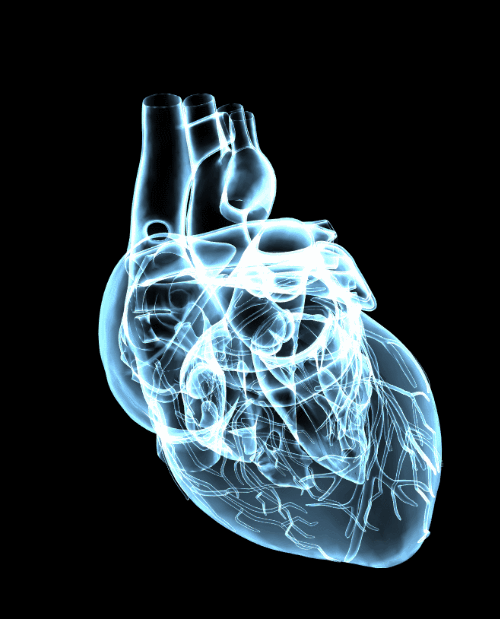3D模型
摘要: 本文主要给大家介绍一下3D模型组件的使用方法。 本文内容基于山海鲸可视化软件操作,您可先免费下载山海鲸可视化后再阅读本文。 下载山海鲸可视化软件
3D模型组件在软件中导入支持GLB格式。
该组件在软件中的位置如下图所示:
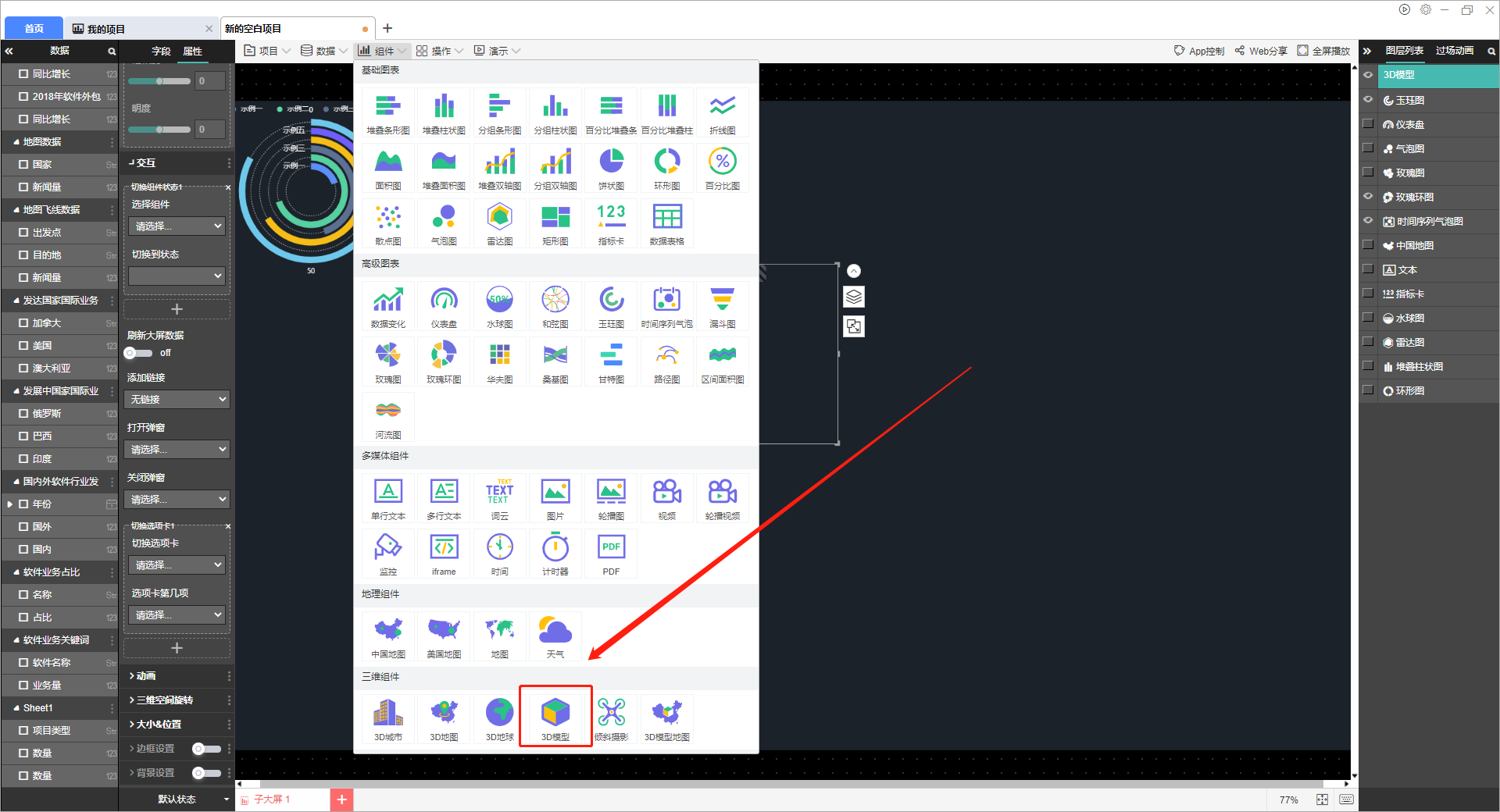
选中组件时可以对组件进行设置,属性设置如下图所示:
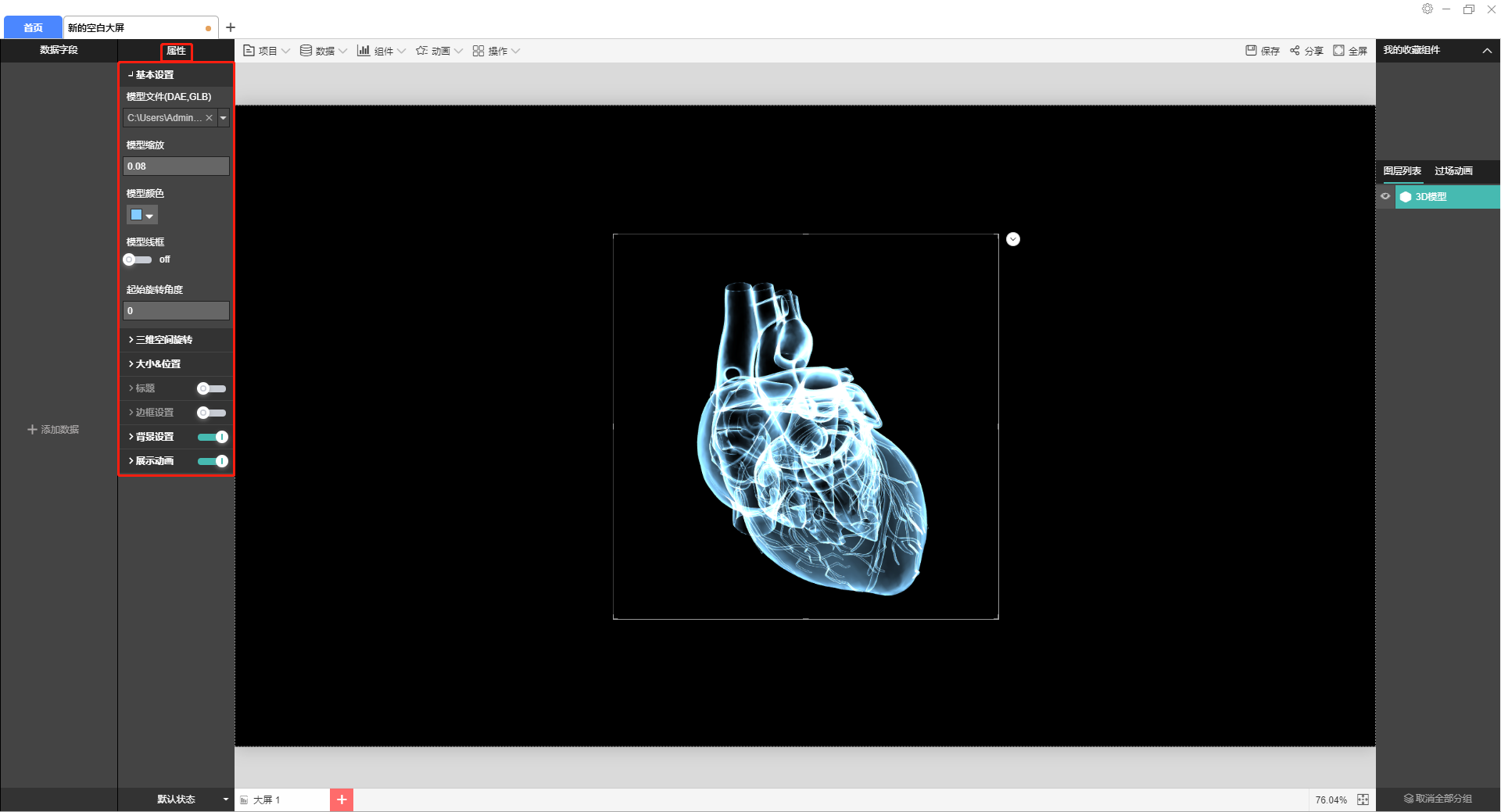
(1)基本设置
导入需要的模型文件格式为GLB。
包括空间背景色、允许演示控制和是否显示
(2)天空
包括天空材质、天空尺寸。
(3)地面
包括:地面宽度、地面长度、地面颜色、地面材质、材质横轴重复、材质纵轴重复、倒影强度。
(4)模型管理
导入模型文件、模型样式设置
(5)标记管理
标记层的设置
(6)提示框样式
包括:是否有行前缀、行间距、字间距、文字颜色、加粗、字号、竖直偏移、水平偏移。
(7)视角设置
包括视角、锁定视角、视角限制、垂直旋转角度限制。
(8)辉光和图像处理
开启后可进行亮度、对比度、色相、饱和度以及明度的设置。
(9)环境和光照
可添加环境贴图预计环境贴图的强度设置。
(10)交互设置
交互可以通过点击该组件可以切换其他组件的状态、链接到URL以及大屏上、打开弹窗或者切换选项卡。
(11)动画
动画效果可以对入场动画、展示动画和离场动画进行设置。
需要注意的是,未开启循环播放时,动画只在启动全屏时播放一次,开启循环播放之后才会按照间隔时间循环播放动画。
(12)大小和位置
通常我们可以通过直接点击和拖动组件来设置大小和位置,在这里也可以通过直接输入X坐标、Y坐标、宽和高来设置。
三维空间旋转还可以输入任意数值,数值对应角度向X轴/y轴旋转。
(13)边框设置
边框的设置包括:边框颜色、边框宽度和边框样式。
(14)背景设置
组件默认没有背景颜色,如果需要设置背景颜色,可以在这里进行设置,也可以将背景设置为一张图片、视频。